Tính năng Sort sắp xếp dữ liệu trong Excel giúp bạn dễ dàng xếp dữ liệu theo một quy tắc nào đó, chẳng hạn sắp xếp dữ liệu Excel theo bảng chữ cái,... Và trong bài viết này bạn sẽ biết cách sắp xếp dữ liệu theo màu với những quy tắc bạn muốn thiết lập cho cột hay vùng dữ liệu của mình. Bài viết dưới đây sẽ hướng dẫn bạn sắp xếp dữ liệu theo màu trên Excel.
Hướng dẫn sắp xếp dữ liệu Excel theo màu
Bước 1:
Trước hết người dùng mở bảng dữ liệu Excel muốn sử dụng công cụ sắp xếp theo màu. Tiếp đến khoanh vùng dữ liệu cần tiến hành sắp xếp rồi bạn nhấn tiếp vào Data ở bên trên. Lưu ý cột dữ liệu của bạn hay vùng dữ liệu đã được định dạng theo màu.
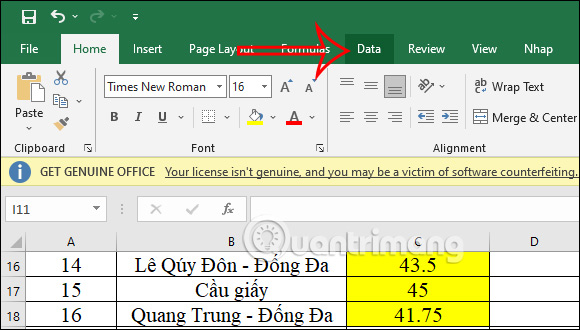
Bước 2:
Nhìn vào nhóm công cụ Sort & Filter rồi nhấn vào công cụ Sort như hình dưới đây.
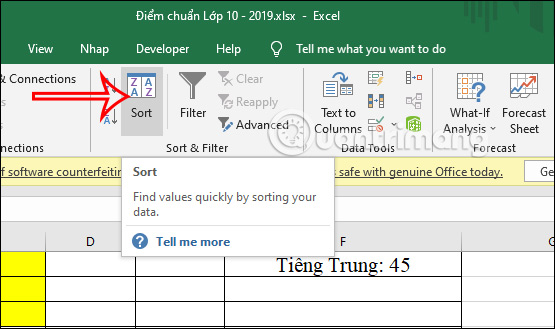
Bước 3:
Lúc này hiển thị bảng Sort để người dùng tiến hành điều chỉnh. Trước hết nếu vùng dữ liệu bạn chọn bao gồm tiêu đề thì tích chọn vào My Data Has Headers.
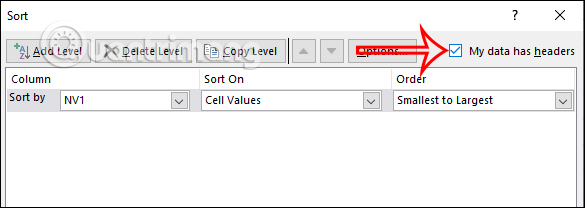
Tiếp đến tại Sort By bạn nhấn vào mũi tên rồi chọn cột dữ liệu cần lọc. Tại Sort On nếu chúng ta muốn sắp xếp dữ liệu bằng màu nền ô thì chọn Cell Color, nếu muốn sắp xếp theo màu chữ thì chọn Font Color.
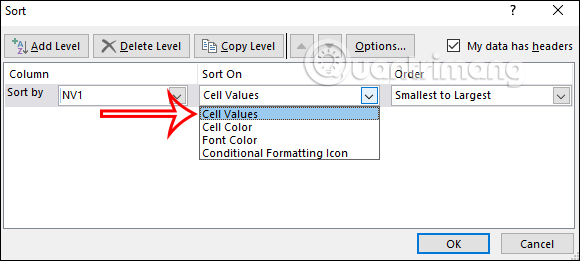
Tiếp đến tại mục Oder người dùng lựa chọn ô màu muốn sắp xếp bên trên, hoặc bên dưới. Khi đó chúng ta có thể lựa chọn màu sắc ô mà mình muốn sắp xếp theo.
Cuối cùng chọn On Top hoặc On Bottom để chọn vị trí hiển thị cho những ô màu sắp xếp đó.
Khi đã thiết lập xong kiểu sắp xếp dữ liệu Excel theo màu như ý mình thì bạn nhấn OK để công cụ Sort thực hiện.

Bước 4:
Kết quả bạn sẽ nhìn thấy cột dữ liệu này đã được thay đổi lại kiểu sắp xếp theo màu với màu bọn chọn ở trên cùng hoặc ở dưới như hình này.
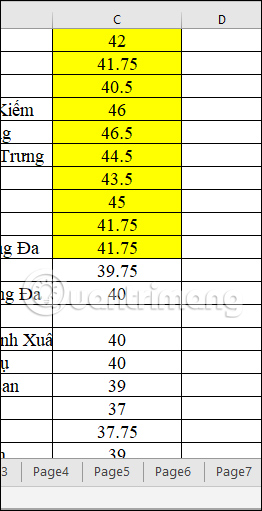
Trong trường hợp cột dữ liệu hay vùng dữ liệu có nhiều màu sắc khác nhau, thì người dùng vẫn hoàn toàn có thể sắp xếp dữ liệu theo màu như cách thực hiện bên trên.
 Công nghệ
Công nghệ  AI
AI  Windows
Windows  iPhone
iPhone  Android
Android  Học IT
Học IT  Download
Download  Tiện ích
Tiện ích  Khoa học
Khoa học  Game
Game  Làng CN
Làng CN  Ứng dụng
Ứng dụng 

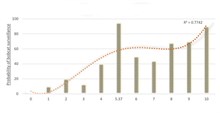


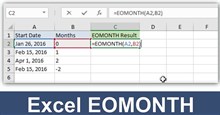

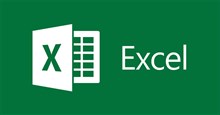











 Linux
Linux  Đồng hồ thông minh
Đồng hồ thông minh  macOS
macOS  Chụp ảnh - Quay phim
Chụp ảnh - Quay phim  Thủ thuật SEO
Thủ thuật SEO  Phần cứng
Phần cứng  Kiến thức cơ bản
Kiến thức cơ bản  Lập trình
Lập trình  Dịch vụ công trực tuyến
Dịch vụ công trực tuyến  Dịch vụ nhà mạng
Dịch vụ nhà mạng  Quiz công nghệ
Quiz công nghệ  Microsoft Word 2016
Microsoft Word 2016  Microsoft Word 2013
Microsoft Word 2013  Microsoft Word 2007
Microsoft Word 2007  Microsoft Excel 2019
Microsoft Excel 2019  Microsoft Excel 2016
Microsoft Excel 2016  Microsoft PowerPoint 2019
Microsoft PowerPoint 2019  Google Sheets
Google Sheets  Học Photoshop
Học Photoshop  Lập trình Scratch
Lập trình Scratch  Bootstrap
Bootstrap  Năng suất
Năng suất  Game - Trò chơi
Game - Trò chơi  Hệ thống
Hệ thống  Thiết kế & Đồ họa
Thiết kế & Đồ họa  Internet
Internet  Bảo mật, Antivirus
Bảo mật, Antivirus  Doanh nghiệp
Doanh nghiệp  Ảnh & Video
Ảnh & Video  Giải trí & Âm nhạc
Giải trí & Âm nhạc  Mạng xã hội
Mạng xã hội  Lập trình
Lập trình  Giáo dục - Học tập
Giáo dục - Học tập  Lối sống
Lối sống  Tài chính & Mua sắm
Tài chính & Mua sắm  AI Trí tuệ nhân tạo
AI Trí tuệ nhân tạo  ChatGPT
ChatGPT  Gemini
Gemini  Điện máy
Điện máy  Tivi
Tivi  Tủ lạnh
Tủ lạnh  Điều hòa
Điều hòa  Máy giặt
Máy giặt  Cuộc sống
Cuộc sống  TOP
TOP  Kỹ năng
Kỹ năng  Món ngon mỗi ngày
Món ngon mỗi ngày  Nuôi dạy con
Nuôi dạy con  Mẹo vặt
Mẹo vặt  Phim ảnh, Truyện
Phim ảnh, Truyện  Làm đẹp
Làm đẹp  DIY - Handmade
DIY - Handmade  Du lịch
Du lịch  Quà tặng
Quà tặng  Giải trí
Giải trí  Là gì?
Là gì?  Nhà đẹp
Nhà đẹp  Giáng sinh - Noel
Giáng sinh - Noel  Hướng dẫn
Hướng dẫn  Ô tô, Xe máy
Ô tô, Xe máy  Tấn công mạng
Tấn công mạng  Chuyện công nghệ
Chuyện công nghệ  Công nghệ mới
Công nghệ mới  Trí tuệ Thiên tài
Trí tuệ Thiên tài